


底部任务栏是我们经常使用的一个重要组件,它包含了快速启动栏、系统托盘和其他常用功能。然而,一些用户可能发现在默认设置下,Win11的底部任务栏是靠左对齐的,而不是居中对齐。在本文中,我将向您介绍一种简单的方法,让您能够将Windows 11底部任务栏居中对齐,以便获得更好的使用体验。
win11任务栏居中设置方法:
1、首先,在任务栏的空白处右键点击,选择展示出来的任务栏设置。
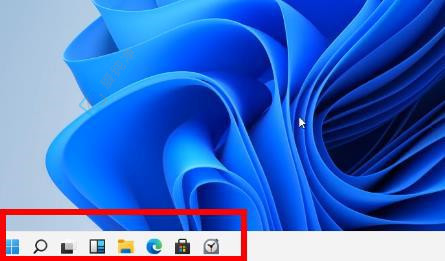
2、进入设置后,您会看到右侧有个箭头,点击展开。
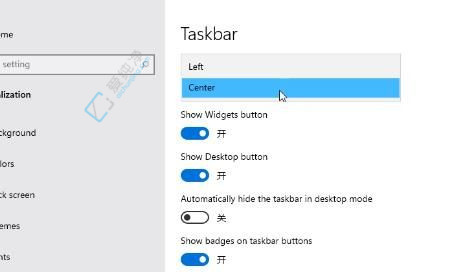
3、在下拉选项中,找到“居中”,点击选择并关闭设置。
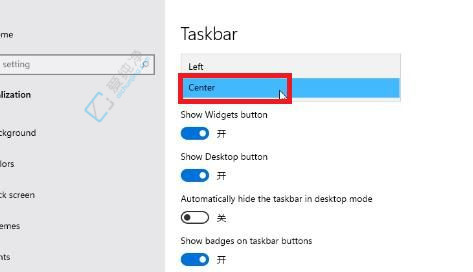
4、最后,任务栏就能够移动到屏幕的中央位置了。
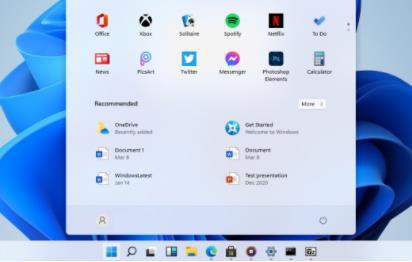
通过以上步骤,我们可以轻松地将Windows 11底部任务栏居中对齐,获得更好的使用体验。无论是观看视频、浏览网页还是进行日常操作,居中对齐的任务栏都能提供更舒适的视觉效果和更方便的操作方式。
| 留言与评论(共有 条评论) |